
Michael Cain
0
777
220
Google Chromecast jest jednym z najlepszych gadżetów, które pojawiły się w ostatnich latach. Niedrogi klucz zamienia dowolny telewizor w inteligentny telewizor, dzięki czemu możesz oglądać YouTube lub Netflix na dużym ekranie, kontrolując go ze smartfona w dłoni.
Ale to nie wszystko, co robi, istnieje wiele innych powodów, by pokochać Chromecasta Google Chromecast Review i Giveaway Google Chromecast Review i Giveaway Rozdajemy Google Chromecast, więc przeczytaj naszą recenzję, a następnie dołącz do konkursu, aby wygrać! . Możesz przesyłać dowolny film, muzykę lub zdjęcie z dysku twardego komputera Mac na duży ekran, używać go do tworzenia kopii lustrzanych iPhone'a lub iPada na telewizorze i grać w gry mobilne na telewizorze. 7 najlepszych gier mobilnych do grania w Google Chromecast 7 najlepszych gier mobilnych do grania w Google Chromecast Niektóre gry mobilne zasługują na grę na telewizorze. Oto najlepsze gry mobilne do gry na Google Chromecast. . Chodzi tylko o to, aby wiedzieć, które aplikacje i narzędzia mogą to zrobić.
Czego będziesz potrzebować

-
- Google Chromecast: Nie ma znaczenia, czy masz oryginalny czy nowy Chromecast 2.0 Chromecast 2.0: Co nowego? Chromecast 2.0: co nowego? Chromecast 2.0 o trafnej nazwie jest pierwszą poważną wersją urządzenia Google od czasu jego premiery w lipcu 2013 roku. Co nowego? , funkcjonalność dla komputerów Mac jest taka sama. Nowi użytkownicy, dowiedz się, jak skonfigurować Chromecasta Jak skonfigurować nowego Chromecasta Google Jak skonfigurować nowego Chromecasta Google Jeśli jesteś właścicielem nowego Chromecasta, ale nie masz pojęcia, jak go używać, zapoznaj się z naszym łatwym do naśladowania przewodnikiem pomożemy Ci zacząć w kilka minut. .
- Dowolny komputer Mac: Nie testowałem tego z kompilacjami Hackintosha Jak zbudować własnego Hackintosha Jak zbudować własnego Hackintosha W tym przewodniku „Jak hackintoshu” opisano, co trzeba zrobić, aby zbudować komputer PC Hackintosh. Ten przewodnik pokazuje Ci drogę. , ale powinno działać tak samo.
- Aktywne połączenie Wi-Fi: Upewnij się, że zarówno Chromecast, jak i Mac są podłączone do tej samej sieci Wi-Fi i że żadna z nich nie obsługuje VPN.
- Rozszerzenie Chrome i Chromecast: Chociaż nie jest to potrzebne do wszystkiego, pomoże mieć przeglądarkę Chrome i jej rozszerzenie Chromecast.
Jak przesyłać strumieniowo filmy z komputera Mac na Chromecasta
Zacznijmy od filmów, bo w tym właśnie wyróżnia się Chromecast. Dzięki filmom internetowym możesz zmienić Chromecasta w centrum multimedialne. Jak zrobić Chromecasta Smart Media Center. Jak zrobić Chromecasta Smart Media Center. Za jedyne 18 USD Chromecast to bez wątpienia świetny sposób na uczynienie telewizora „inteligentnym”, ale po początkowej euforii może poczuć się jak jeden kucyk. do twojego telewizora. Ale w przypadku plików przechowywanych lokalnie jest nieco inaczej. Aby to zrobić, sprawdź dwie aplikacje.
Przepływ powietrza (bezpłatny)
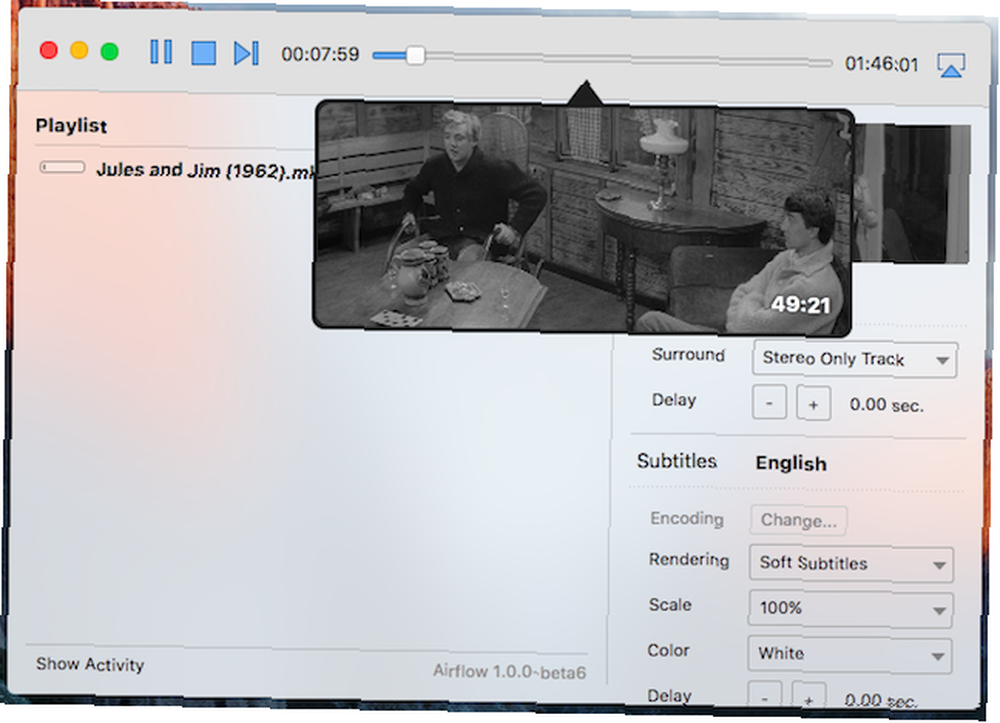
Najlepsza i najprostsza aplikacja do strumieniowego przesyłania filmów do Chromecasta to Airflow. Interfejs jest tak łatwy w użyciu, że opanujesz go w kilka sekund. Przeciągnij i upuść lub dodaj swoje filmy, wybierz odpowiedni Chromecast i kliknij przycisk odtwarzania.
Airflow jest całkowicie darmowy, obsługuje listy odtwarzania i z łatwością odtwarza wiele plików filmowych. Miniatury podglądu są wyświetlane na pasku odtwarzania, dzięki czemu można dokładnie zobaczyć, do której części filmu przeskakujesz. Zawiera przyspieszane sprzętowo transkodowanie, doskonałą obsługę napisów i obsługuje dźwięk przestrzenny. Możesz także dostosować dźwięk, wideo i napisy, aby uzyskać wszystko tak, jak lubisz.
Videostream (bezpłatne zakupy w aplikacji)
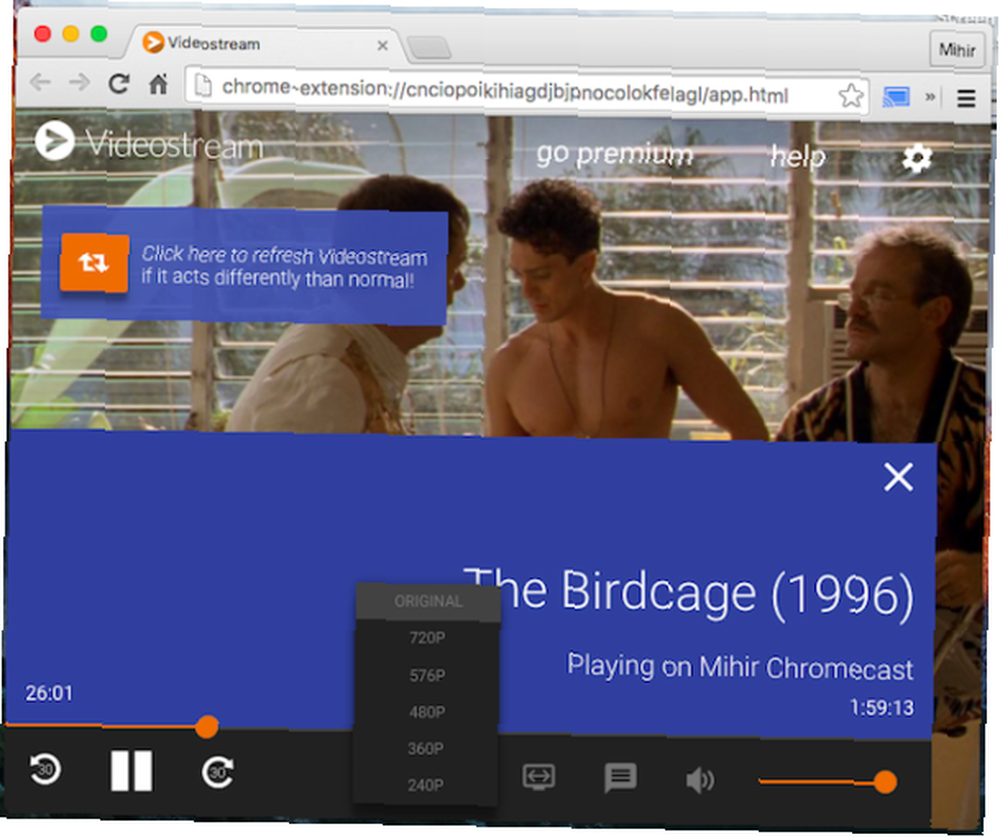
AirFlow nie ma towarzyszącej aplikacji mobilnej i nie pamięta ostatniego punktu odtwarzania. Jeśli są one dla Ciebie ważne, sprawdź Videostream for Chromecast, przeglądarkę dla przeglądarki Chrome.
Videostream to aplikacja freemium, co oznacza, że niektóre jej funkcje są bezpłatne, ale za inne trzeba będzie płacić. W wersji bezpłatnej nie można tworzyć list odtwarzania ani zmieniać wyglądu napisów. Cóż, działa w Chrome, co niektórzy uważają za zły wybór przeglądarki w OS X Safari vs. Chrome na Maca: 9 powodów, dla których nie powinieneś używać Chrome Safari vs. Chrome na Maca: 9 powodów, dla których nie powinieneś używać Chrome między Safari i Chrome na Macu, Safari jest wyraźnym zwycięzcą. Oto dlaczego powinieneś unikać używania Google Chrome na Macu. .
Jak przesyłać strumieniowo muzykę z komputera Mac na Chromecasta
MacBook, podobnie jak większość laptopów, emituje dość niski poziom głośności z wbudowanych głośników. Rozmawialiśmy o kilku sposobach naprawienia audio Maca Chcesz lepiej Mac audio? Oto, co musisz zrobić Chcesz lepiej Mac Audio? Oto, co musisz zrobić Komputery Mac są znane z wielu rzeczy, ale świetny dźwięk nie jest jedną z nich. Oto, co możesz zrobić, aby poprawić dźwięk komputera Mac. , ale użycie głośników zewnętrznych (lub słuchawek) jest prawie zawsze najlepszym pomysłem.
Jeśli podłączone głośniki telewizora są lepsze niż w komputerze Mac, warto z nich skorzystać. Jeśli masz podłączony Chromecast, możesz przesyłać strumieniowo dźwięk z komputera Mac do telewizora. Oznacza to, że możesz korzystać z Apple Music z iTunes na komputerze Mac. Pierwsze kroki z Apple Music - Co musisz wiedzieć Pierwsze kroki z Apple Music - Co musisz wiedzieć Po zakupie Beats w zeszłym roku, Apple w końcu uruchomiło usługę przesyłania strumieniowego muzyki po świat. , ale usłysz to wszystko przez głośniki telewizora (lub fantazyjny system dźwięku przestrzennego).
Oto, co musisz zrobić:
- Pobierz i zainstaluj Soundflower, który pozwala aplikacjom Mac przesyłać dźwięk do innych aplikacji.
- Pobierz Soundcast (za darmo).
- Kliknij dwukrotnie plik .ZIP Soundcast, aby wyodrębnić zawartość.
- Przeciągnij i upuść Soundcast.app do twojego folderu aplikacji.
- Kliknij dwukrotnie aplikację Soundcast, aby ją uruchomić.
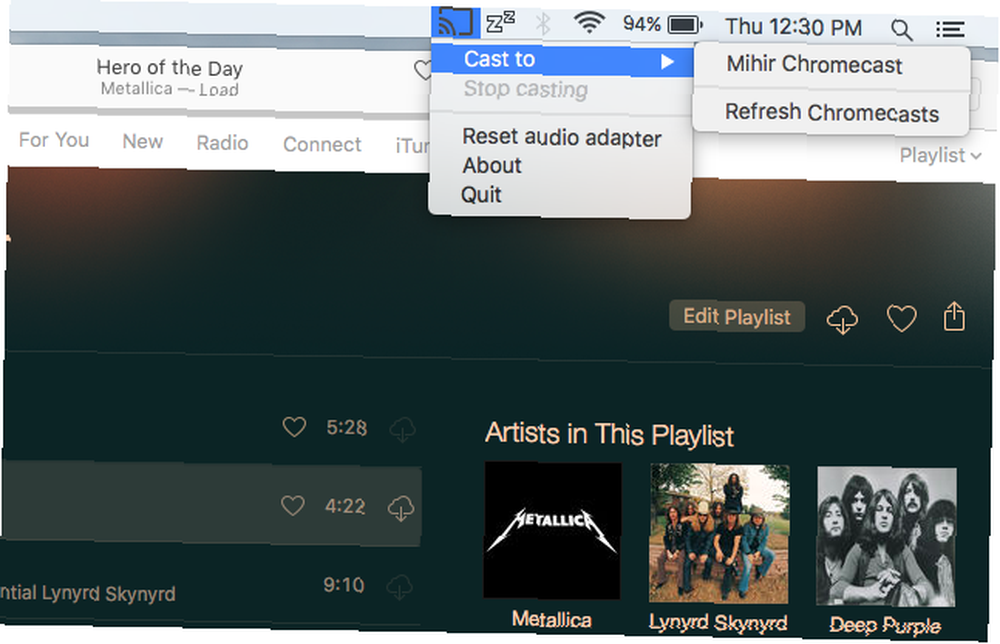
Zobaczysz teraz ikonę Soundcast na pasku menu OS X. Kliknij, aby zobaczyć Przesyłaj do opcja w menu rozwijanym. Wybierz odpowiedni Chromecast i gotowe. Teraz każdy dźwięk z komputera Mac będzie odtwarzany przez głośniki telewizora. Dlatego możesz swobodnie korzystać z dowolnej aplikacji - iTunes, Spotify, a nawet YouTube w przeglądarce.
Niestety Soundcast nie obsługuje okładek albumów ani tekstów, więc nie będziesz mieć fajnego obrazu na ekranie telewizora. Bummer!
Jak przesyłać strumieniowo zdjęcia z komputera Mac na Chromecasta
Mimo że OS X ma wspaniałe nowe iPhoto dla Mac A Cleaner, szybsze iPhoto: uaktualnienie do zdjęć dla OS X Yosemite A Cleaner, szybsze iPhoto: uaktualnienie do zdjęć dla OS X Yosemite Zdjęcia dla OS X w końcu przybyły, zastępując iPhoto zarządzaniem obrazami aplikacja, z której użytkownicy Maca będą chcieli skorzystać - ale czy jest tu wystarczająco, aby zadowolić uchodźców Aperture? lub wiele innych świetnych aplikacji fotograficznych Najlepsze aplikacje Mac do zainstalowania na MacBook lub iMac Najlepsze aplikacje Mac do zainstalowania na MacBook lub iMac Szukasz najlepszych aplikacji na MacBook lub iMac? Oto nasza pełna lista najlepszych aplikacji dla systemu macOS. , żaden z nich nie obsługuje Chromecasta. W rzeczywistości nie ma aplikacji na Maca, która umożliwia przesyłanie strumieniowe zdjęć do telewizora za pomocą Chromecasta. Aby to zrobić, musisz polegać na aplikacji Chrome o nazwie PictaCast (bezpłatny). Tak, jesteś uwięziony w Chrome. Nienawidzę Google Chrome, ale jestem w nim uwięziony. Oto dlaczego nienawidzę Google Chrome, ale jestem w nim uwięziony. Oto dlaczego W wojnie między Chrome a Firefox jestem po stronie użytkowników Google. Ale nie chcę. Chrome jest moją ulubioną przeglądarką, ponieważ ma funkcje, bez których nie mogę żyć. i nic nie możesz zrobić.
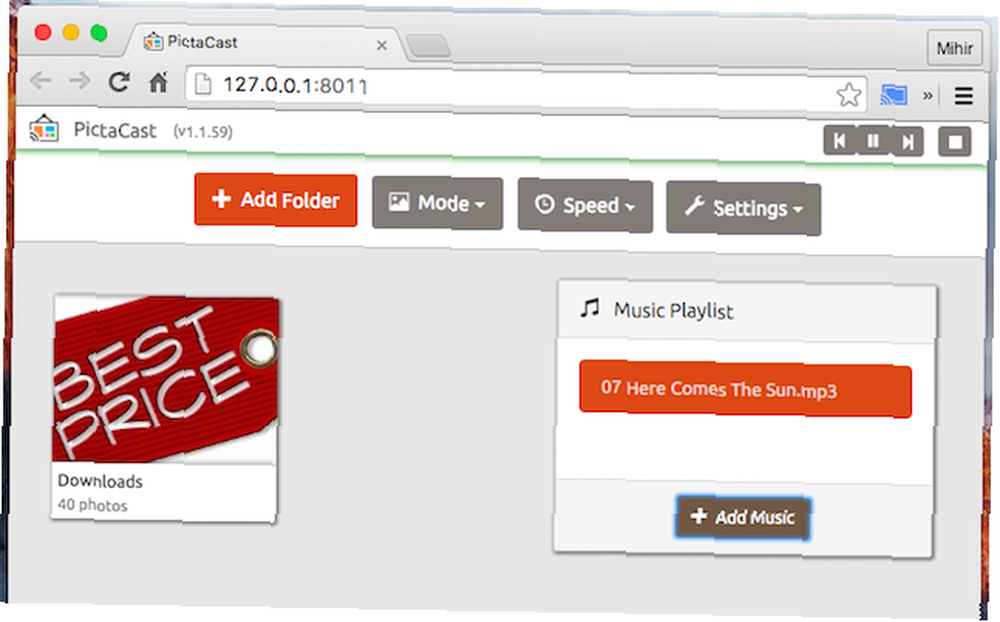
Zainstaluj i uruchom PictaCast. Odtąd sprawy są łatwe. Zobaczysz dwie różne opcje: Dodaj folder i Dodaj muzykę. Wskaż PictaCast do folderu ze swoimi zdjęciami i dodaj utwór z lokalnej biblioteki muzycznej. Wybierz odpowiedni Chromecast z rozszerzenia Chrome. Właśnie tak PictaCast rozpocznie odtwarzanie obrazów z folderu na telewizorze.
PictaCast można zaskakująco dostosować. Możesz ustawić, aby obrazy były dopasowane do ekranu w trybie pełnoekranowym, losowo je losowo sortować lub wybierać spośród czterech różnych rodzajów ścian obrazu. Możesz także kontrolować szybkość, z jaką przeskakuje on do następnego zdjęcia, i wybrać wyświetlanie nazwy pliku i godziny. Istnieje również opcja obracania ekranu!
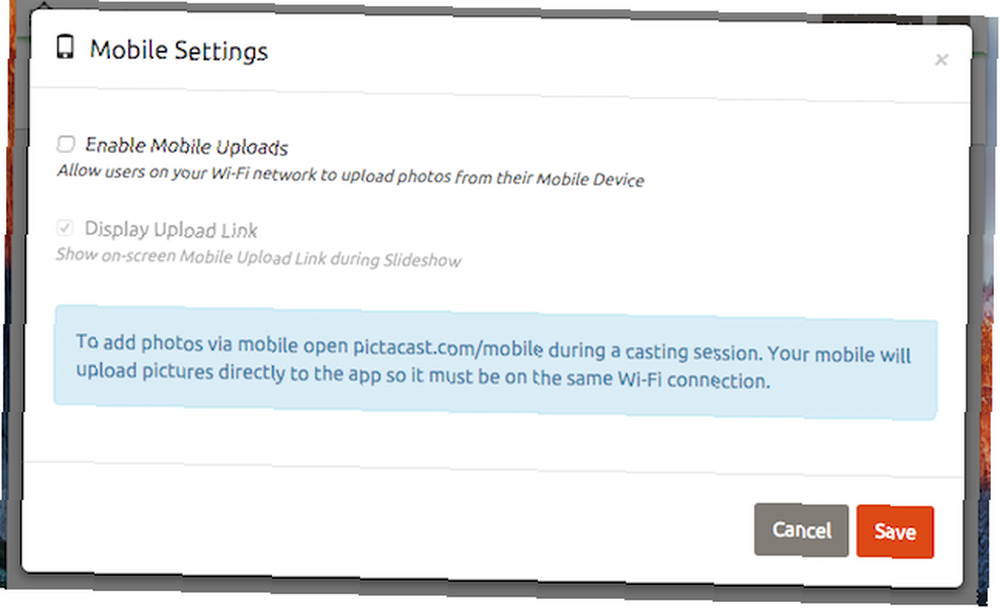
Inni użytkownicy w twoim pokoju mogą zainstalować PictaCast na swoim telefonie. Następnie mogą dodawać własne zdjęcia do pokazu slajdów, co jest doskonałym sposobem na udostępnianie zdjęć podczas spotkania.
Darmowa wersja PictaCast jest ograniczona do 30 minut użytkowania dziennie, natomiast wersja płatna za 3 USD podnosi ten limit.
Pobieranie: Pictacast dla Chromecasta (bezpłatny)
Jedna aplikacja do rządzenia nimi wszystkimi: Plex
Wszystkie powyższe aplikacje koncentrują się na prostocie i łatwości użytkowania. Ale jeśli masz czas na skonfigurowanie, Plex może zarządzać filmami, muzyką i zdjęciami z jednej aplikacji. Trudno jest opanować, jeśli jesteś kompletnym nowicjuszem, ale wynik końcowy jest tego wart.
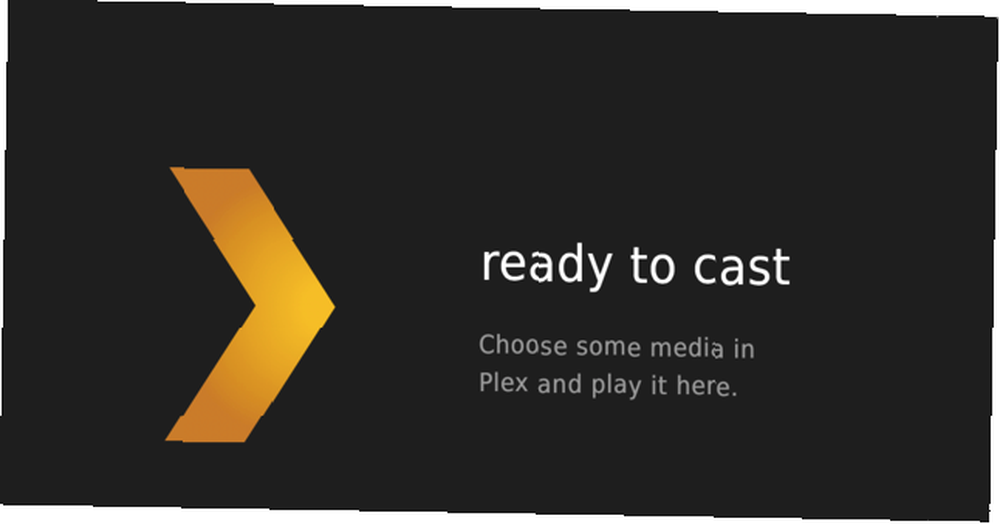
Po pobraniu i zainstalowaniu będziesz musiał skonfigurować Plex i dodać biblioteki filmów, muzyki i obrazów z dysków lokalnych. Jest to proces, który najlepiej wyjaśniono w naszym przewodniku tworzenia serwera multimediów Plex.
Plex obsługuje niezliczone formaty plików, działa na różnych platformach i jest bezpłatny do podstawowego użytku osobistego. Usuwa również informacje z Internetu, aby dodać takie elementy, jak streszczenie filmu, okładki albumów, teksty piosenek, napisy i inne.
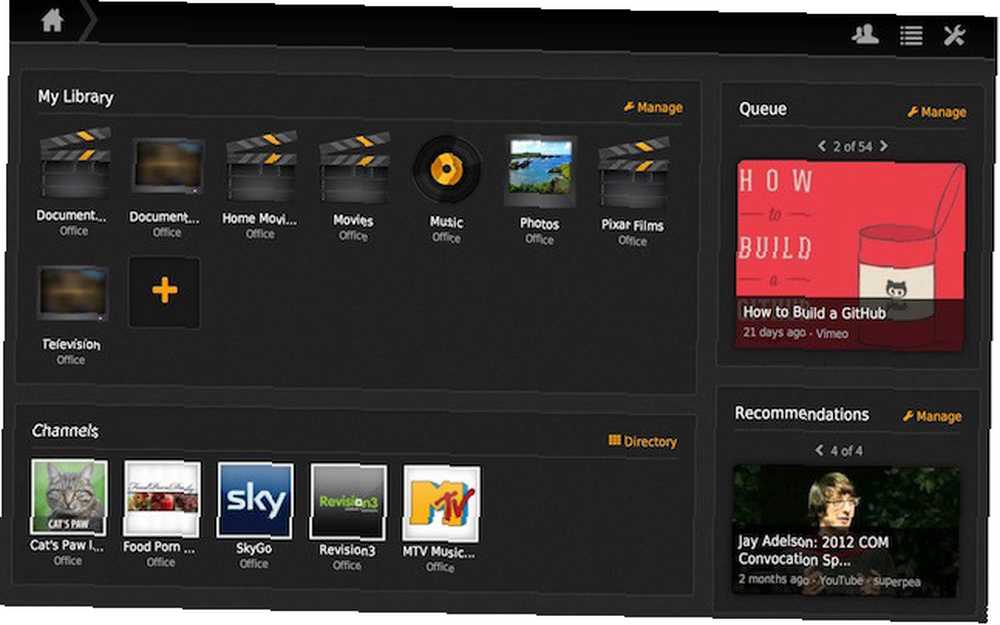
Ale znowu Plex wymaga przeglądarki internetowej Chrome i rozszerzenia Chromecast, ponieważ jest to aplikacja oparta na przeglądarce.
Chromecast vs. Apple TV
Nie każdy, kto jest właścicielem komputera Mac, ma Apple TV. Dodatkowo kosztuje ponad cztery razy więcej niż Chromecast. Chcemy więc usłyszeć od użytkowników, którzy mają zarówno Chromecasta, jak i Apple TV.
Czy Chromecast jest godny “tania opcja” do Apple TV? Kup dowolne czytniki MakeUseOf obie?











